Spotify er et flott sted å få din daglige dose med musikk og prøve nye sjangre, artister og musikkstiler.
Men med den utforskningen får du et bredt utvalg av innhold, hvorav det meste er fantastisk, men noe av det er kanskje ikke din preferanse.
Jeg liker å utforske nyere sjangere og artister regelmessig. Likevel liker jeg ikke artister som bruker mye eksplisitte tekster i sangene sine.
Familiemedlemmene mine bruker også Spotify-kontoen min, og det er ikke trygt for barn å høre på slike artister.
Spotify gir foreldrekontroll, men jeg ville ikke ta noen sjanser, så jeg lette etter måter å fjerne eller blokkere slike artister.
Mens jeg undersøkte etter det, lærte jeg at det var en innebygd måte å blokkere artister på Spotify.
For å blokkere artister på Spotify, søk etter artisten du ønsker å blokkere på Spotify-appen. Klikk på hamburgermenyikonet (...) og velg Ikke spill denne artisten fra popup-varslingen.
I denne artikkelen finner du hvordan du kan blokkere artister og sanger på Spotify-mobilappen din.
Du lærer hvordan du skjuler innhold du ikke liker på skrivebordsappen og hva du skal gjøre hvis du ønsker å oppheve blokkeringen av noen artister.
Slik blokkerer du artister på Spotify-appen


Du kan enkelt blokkere enhver artist på Spotify-appen din. Alle nye sanger utgitt av dem blir automatisk blokkert.
Men hvis de er med i andre artisters sanger, vil bare de sangene vises på Spotify.
For å blokkere en artist på Spotify, må du bare –
- Gå til Spotify på telefonen.
- Trykk på søkeikonet.
- Skriv inn artistens navn du må blokkere.
- Trykk på de tre prikkene … ikonet ved siden av Følg-knappen.
- Velg alternativet Ikke spill denne artisten fra ledetekstmenyen.
- Gjenta de samme trinnene for andre artister.
Du vil ikke se noen sanger fra den blokkerte artisten i noen spilleliste. Hvis du søker etter den blokkerte artisten og prøver å spille av sangene deres, får du en Spotify kan ikke spille popup-varslingen for sangen.
Slik blokkerer du artister på Spotify Desktop App
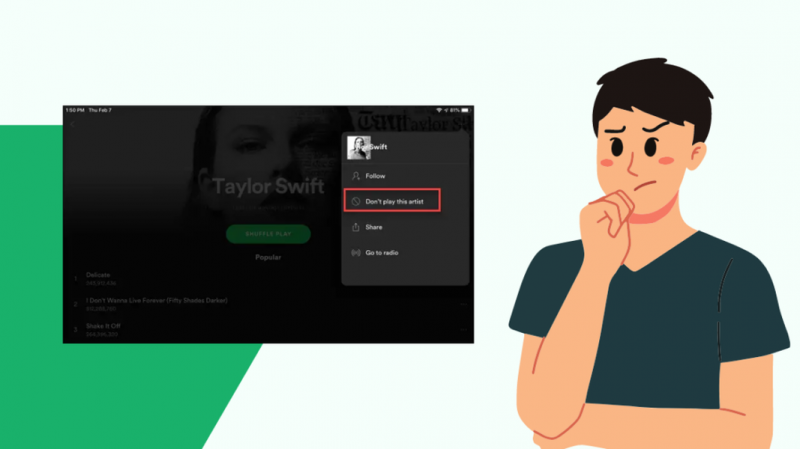
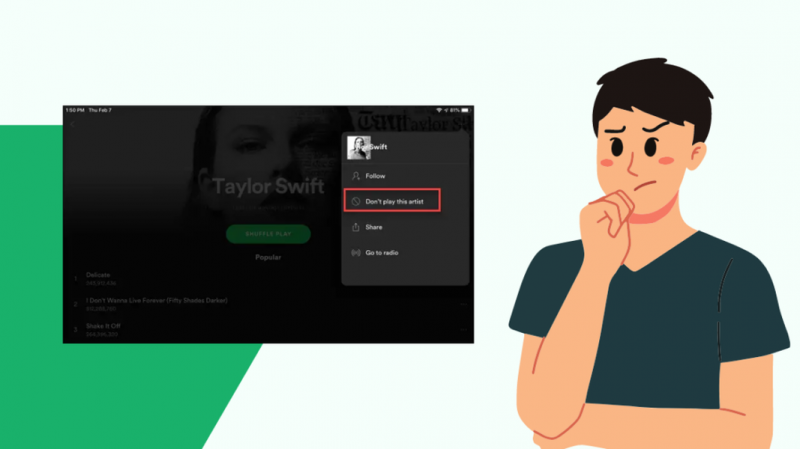
Spotify mobil og stasjonær datamaskin er litt annerledes. Du får ikke alle funksjonene du finner på mobilappen. Spotify-skrivebordsappen har begrensede funksjoner.
I motsetning til å blokkere en artist fullstendig på Spotify-mobilappen, kan du ikke blokkere noen artist fullstendig på skrivebordsappen.
Du kan bare skjule dem fra spillelister som Discover Weekly, Daily-mikser osv.
For å blokkere en artist på en spilleliste, må du –
- Gå til Spotify-appen på datamaskinen.
- Åpne spillelisten du vil blokkere eller skjule artisten fra.
- Klikk på artistens navn.
- Klikk på minus – skilt.
- Velg Jeg liker ikke (artistens navn).
Som nevnt ovenfor vil dette trinnet bare tillate deg å skjule artisten fra en bestemt spilleliste. Du kan få sangene deres i andre spillelister.
Fjerner en sang på Spotify
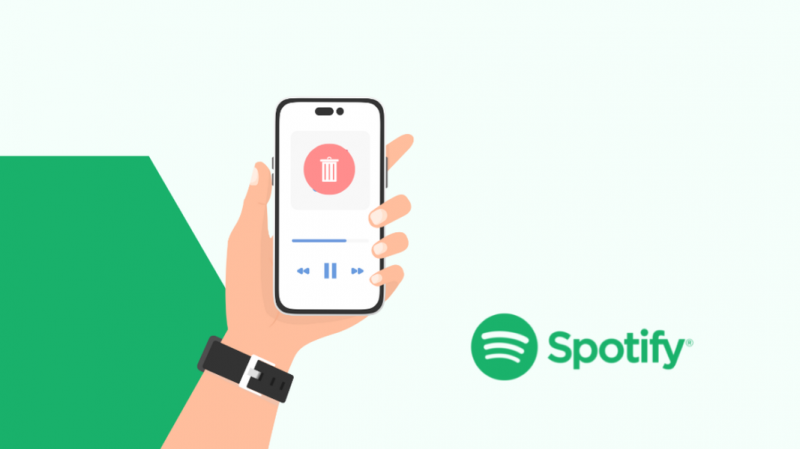
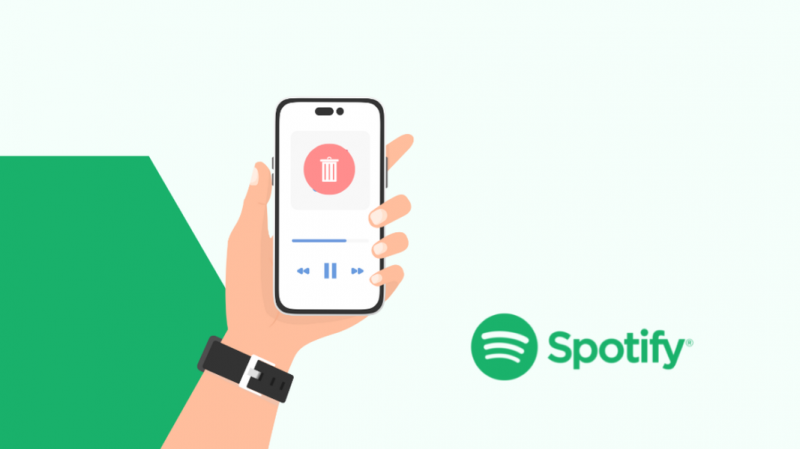
Noen ganger kan du like artisten, men noen av sangene deres er kanskje ikke i henhold til din smak.
Så den beste måten å fjerne slike sanger og beholde andre sanger fra artisten i spillelisten din, er ved å bare fjerne eller blokkere bestemte sanger.
Som å blokkere artisten, kan du blokkere sangen fullstendig gjennom Spotify-mobilappen og bare blokkere sanger i en bestemt spilleliste på skrivebordsappen.
Nedenfor finner du trinnene for å fjerne en sang fra Spotify-mobil- og skrivebordsappene dine.
Bruker Spotify-appen
- Gå til Spotify-appen på telefonen.
- Trykk på søkeikonet.
- Skriv inn sangens navn du må blokkere.
- Klikk på de tre prikkene … ikon.
- Velg Gå til sangradio fra hurtigmenyen.
- Finn sangen i spillelisten.
- Trykk på de tre prikkene … ikon.
- Velg alternativet Skjul denne sangen.
- Gjenta de samme trinnene for andre sanger
Bruker Spotify Desktop App
- Gå til Spotify-appen på datamaskinen.
- Åpne spillelisten du vil blokkere eller fjerne sangen fra.
- Klikk på sangens navn.
- Velg minus – skilt.
- Klikk på Jeg liker ikke denne sangen.
Opphev blokkering av en artist på Spotify
Hvis du ved en feiltakelse blokkerte en annen artist med en lignende sang eller ønsker å oppheve blokkeringen av en artist du hadde blokkert tidligere, kan du enkelt gjøre det.
Å fjerne blokkering er også like enkelt som å blokkere noen. Du må bare -
- Gå til Spotify-appen på telefonen.
- Trykk på søkeikonet.
- Skriv inn sangens navn du må oppheve blokkeringen.
- Trykk på de tre prikkene … ikon.
- Velg alternativet Tillat å spille denne artisten.
Siste tanker
Med så mye innhold på Spotify kan det være lurt å skjerme deg selv eller familiemedlemmene dine mot eksplisitt innhold.
Du kan gjøre dette ved å blokkere en artist eller sang du vet ikke faller i smak. Hvis du gjør dette, fjernes artisten eller sangen fra hver spilleliste på Spotify.
En annen måte å fjerne alt eksplisitt innhold på er ved å kjøpe Spotify Family premium-planen.
I denne planen kan du legge til familiemedlemmer på kontoen din og kontrollere innholdet de får.
Du trenger bare å velge familiemedlemskontoen og slå på alternativet Fjern eksplisitt innhold.
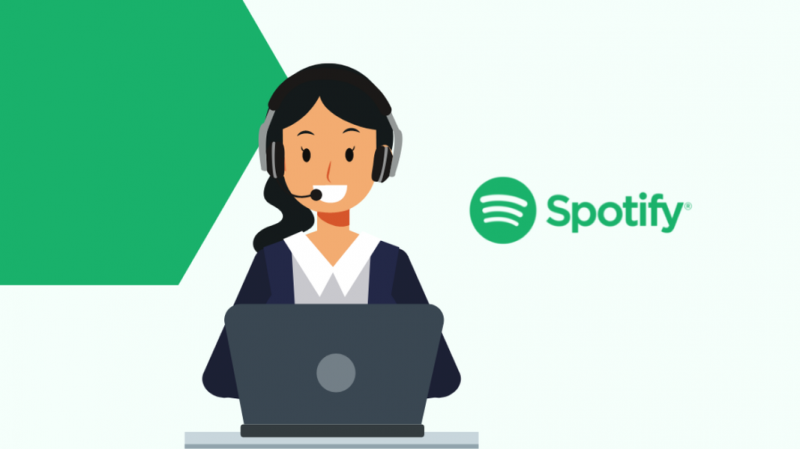
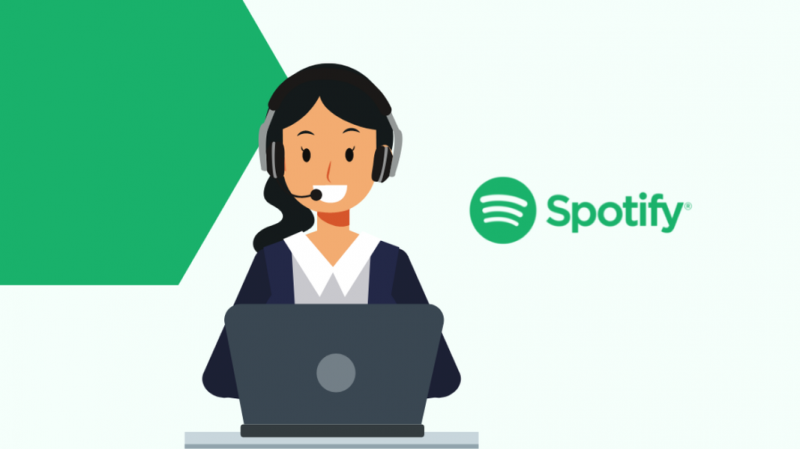
Anta at du ikke klarer å blokkere artister eller sanger fra Spotify-kontoen din ved å bruke trinnene nevnt ovenfor. I så fall må du kontakte Spotify Brukerstøtte .
Du kan også like å lese:
- Slik ser du hvem som likte spillelisten din på Spotify: Vi gjorde undersøkelsen
- Kan ikke koble Spotify til Google Home: Slik fikser du på sekunder
ofte stilte spørsmål
Er det mulig å blokkere en bruker på Spotify?
For å blokkere enhver Spotify-bruker, åpne appen og finn brukerprofilen. Trykk på ikonet med tre prikker … og velg Blokker-alternativet fra ledetekstmenyen.
Hvordan blokkere eksplisitte sanger på Spotify?
Du må sette opp foreldrekontroll på Spotify premium. Åpne medlemmets konto og juster det eksplisitte filteret for dem.
Kan jeg blokkere annonser på Spotify?
Spotify viser kun annonser på gratisversjonen. For å blokkere annonser, må du kjøpe en Spotify premium-plan.
